作者:啊麽戚戚戚戚戚电脑上因为这样那样的原因总是会下载许多app,有的app是用完就要丢了的,电脑自带的卸载却总是卸载不干净,并不能完全清除软件产生的这些文件内容,这些数据只会白白占用我们的电脑内存!比如,卸载残留,垃圾文件、注册表项等。
卸载不干净,只会拖累我们的电脑,还很大可能会影响app的重装
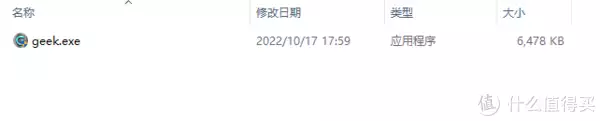
我给大家推荐一款,敲好用的软件卸载清理工具,Geek Uninstaller!!!
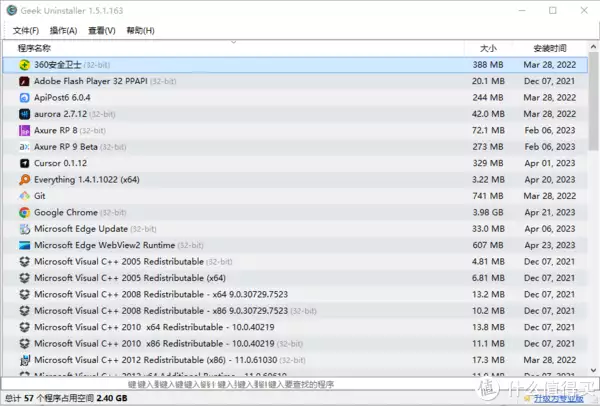
广告胆小者勿入!五四三二一...恐怖的躲猫猫游戏现在开始!×这款app,优点太多啦~~~~完全卸载:Geek Uninstaller可以删除程序的所有文件和注册表项,确保彻底卸载快速卸载:该工具不需要启动卸载程序,因此可以更快地卸载程序。
轻量级:Geek Uninstaller是一款小巧的程序,只有 6M 大小,不会占用太多系统资源释放磁盘空间:卸载不需要的程序可以释放磁盘空间,从而提高计算机的性能提高系统稳定性:一些程序可能会在计算机上留下残留文件和注册表项,这可能会导致系统稳定性问题。
使用Geek Uninstaller可以彻底删除这些残留物,从而提高系统稳定性方便快捷:Geek Uninstaller可以更快速地卸载程序,而不需要启动卸载程序,从而节省您的时间简单易用:Geek Uninstaller具有直观的用户界面,使其易于使用。
打开 Geek Uninstaller,主界面可以看出这是我们电脑上安装的所有软件。功能菜单不多,大胆的随便点点进去操作一下,上手贼快

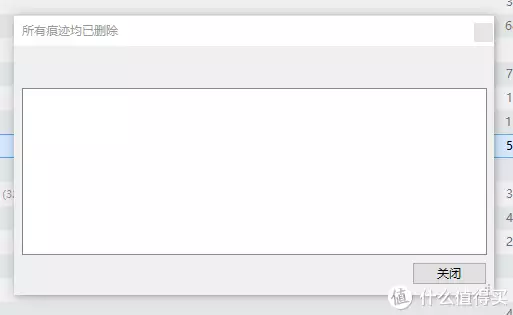
广告从秘书起步,十年内无人超越,以一己之力力挽狂澜成就一段传奇×右键选择我们要卸载的软件,点击卸载,软件会自动扫描该卸载程序残留的文件和注册表等,一键删除所有关于该app的残余垃圾文件之类的,一步到位!

啊,还有个优点差点忘记说了,这个app也支持卸载windows的商店应用,点击菜单中的查看,选择您的xxx Store Apps,就有显示出该商店应用的数据啦,我的没啥东西
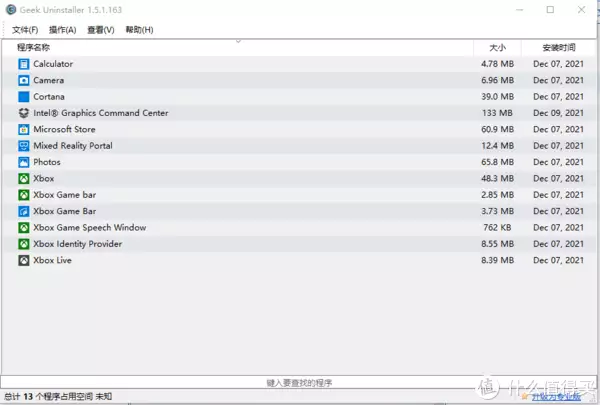
好叭好叭,巴拉巴拉说了这许多,小伙伴们根据自己的需求,感兴趣的就试试吧~查看文章精彩评论,请前往什么值得买进行阅读互动
亲爱的读者们,感谢您花时间阅读本文。如果您对本文有任何疑问或建议,请随时联系我。我非常乐意与您交流。






发表评论:
◎欢迎参与讨论,请在这里发表您的看法、交流您的观点。